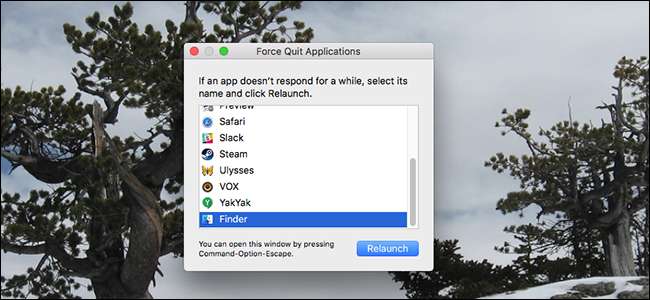
Маки дуже стабільні, але не кожна програма для Mac є такою. Час від часу щось, що ви використовуєте, зазнає аварії. Іноді це означає спінінг пляжний куля смерті , Іноді це означає, що натискання відкритого вікна нічого не робить, що б ви не намагалися. Іноді Dock вказує на те, що програма відкрита, але ви не можете знайти або відкрити жодне вікно.
Що б не пішло не так, натиснувши червону кнопку або натиснувши Command + Q, це не виріже. Ось як змусити вийти програми-зомбі, щоб ви могли перезапустити їх у робочому стані.
Примусовий вихід із програми за допомогою меню Примусовий вихід
ПОВ'ЯЗАНІ: Що еквівалентно Ctrl + Alt + Delete на Mac?
Найпростіший спосіб виходу програми - це доречно названий інструмент «Примусовий вихід», який можна знайти під логотипом Apple у рядку меню. (Ви також можете відкрити це вікно, натиснувши Command + Option + Esc, що схоже версія Mac для Ctrl + Alt + Delete .)
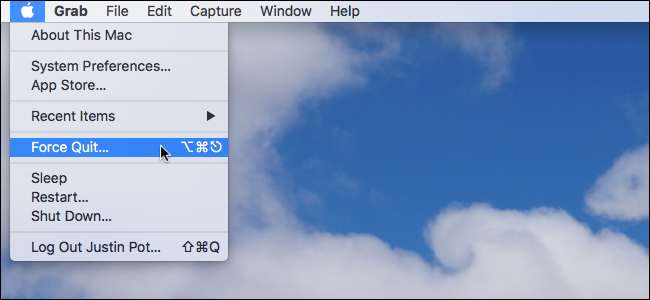
Меню «Примусовий вихід» - це просте вікно, яке плаває над усіма вашими вікнами, зі списком запущених на даний момент програм.
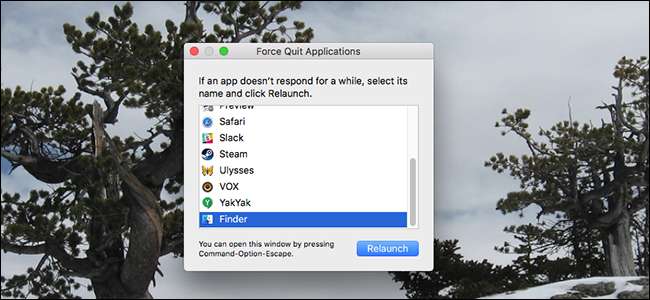
Щоб змусити будь-яку програму закритись, натисніть її у списку, а потім натисніть кнопку «Примусово вийти». Майже у всіх випадках відповідна програма негайно закриється. У програмах, що зазнали повного збою, інколи червоне слово "Не відповідає" поруч із назвою.
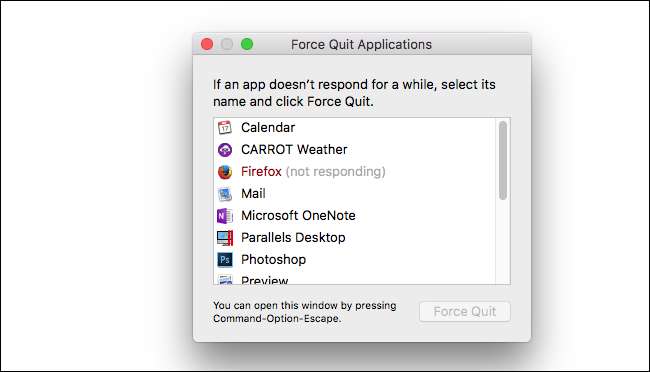
Це означає, що macOS усвідомлює, що програма має проблеми. На щастя, ви можете змусити вийти з таких програм так само просто, як і будь-які інші: просто виберіть його та натисніть Примусовий вихід.
Коли програма не відповідає, ви також можете примусово вийти з неї за допомогою Dock. Просто клацніть правою кнопкою миші на значку, і ви побачите, що "Примусовий вихід" замінив "Вийти".
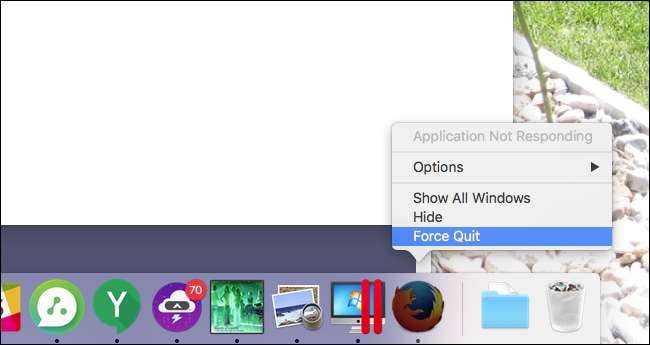
Це іноді корисно, але здебільшого простіше просто запустити інструмент «Примусовий вихід».
Примусово вийти з програми за допомогою монітора активності
ПОВ'ЯЗАНІ: Що це за процес і чому він працює на моєму Mac?
Інструмент «Примусовий вихід» простий, але ви також можете примусово закрити програми за допомогою монітора активності . На відміну від інструменту «Примусовий вихід», ви це зробите бачити кожен процес, що працює на вашому Mac . Ви також побачите, скільки центрального процесора, пам'яті та енергії вони витрачають. Це корисно, якщо ви підозрюєте, що програма забиває вашу машину, але ви не впевнені, яка саме.
Щоб примусово закрити програму за допомогою Activity Monitor, спочатку виберіть її у списку. Далі натисніть кнопку “X” у верхньому лівому куті.
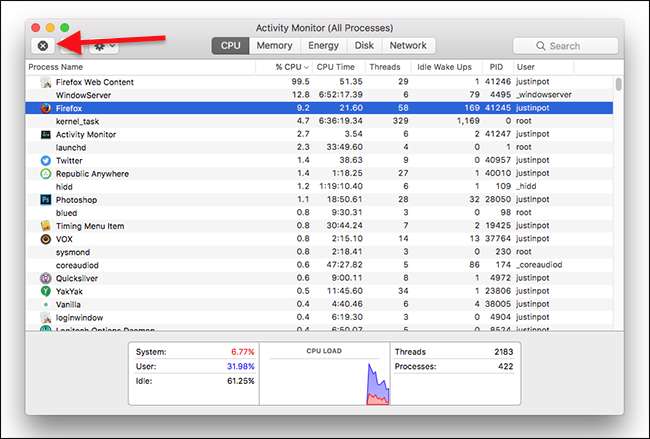
Вас запитають, чи впевнені ви, що хочете примусово закрити програму.
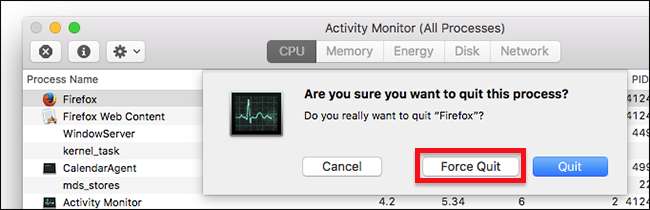
Натисніть «Примусово вийти», і програма повинна негайно закритися. Опція "Вийти", яка є типовою, швидше за все, не спрацює, щоб закрити програму, з якою у вас виникають проблеми: вона запускає ту саму команду закриття, яку ви бачите, коли ви клацаєте лівою кнопкою миші на значку робочого столу або використовуєте Command + Q комбінація клавіш.







